专业的浏览器下载、评测网站
手机UC浏览器关闭广告过滤功能的详细操作方法(图文)
2022-02-24作者:浏览器之家来源:本站原创浏览:
手机UC浏览器自带广告过滤功能,可以在用户上网的时候帮助用户自动过滤网页中的广告内容。不过有一些网友并不喜欢广告过滤功能,想要将其给关闭掉,那么具体需要如何进行操作呢?其实方法非常的简单,下面浏览器之家小编就给大家分享一下手机UC浏览器关闭广告过滤功能的详细操作方法,有需要的朋友赶紧下载使用吧!
1、打开手机中的UC浏览器,在UC浏览器主界面底部导航栏中点击“菜单”图标。
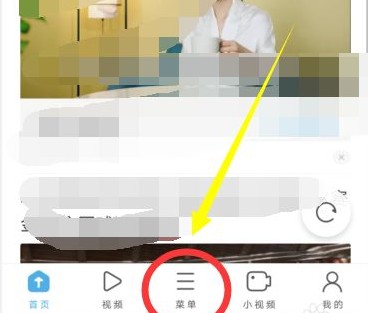
2、之后在弹出的菜单窗口中找到“设置”这一项并点击打开。
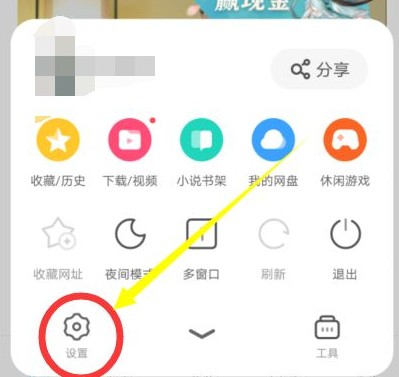
3、此时会进入到设置页面中,在其中“更多设置”中找到“广告过滤”这一项,点击打开它。
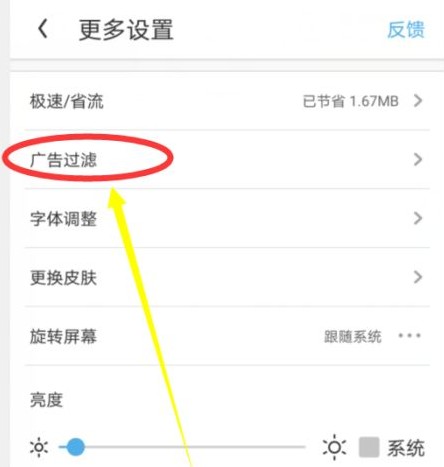
4、进入广告过滤菜单中后,点击“开关”右侧的开关将其切换成开启状态,就可以开启手机UC浏览器中的广告过滤功能了。
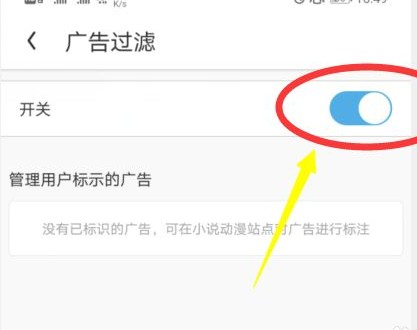
以上就是手机UC浏览器关闭广告过滤功能的详细操作方法,如果你不希望过滤网页中的广告内容,可以参考上面的方法在手机UC浏览器中进行设置哦!
手机UC浏览器关闭广告过滤功能的详细操作方法
1、打开手机中的UC浏览器,在UC浏览器主界面底部导航栏中点击“菜单”图标。
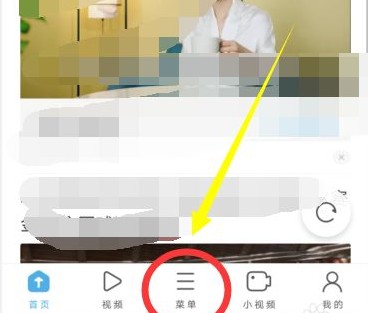
2、之后在弹出的菜单窗口中找到“设置”这一项并点击打开。
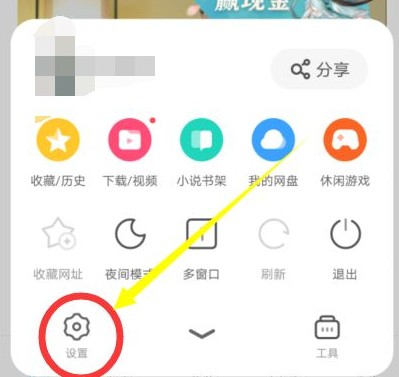
3、此时会进入到设置页面中,在其中“更多设置”中找到“广告过滤”这一项,点击打开它。
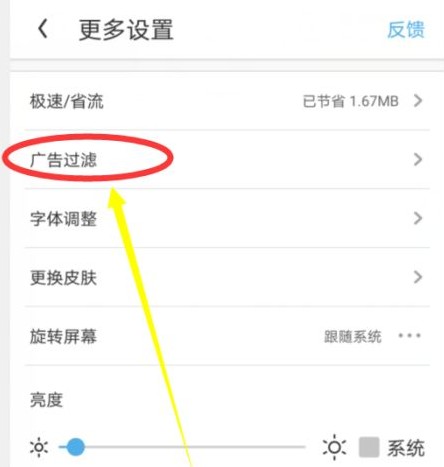
4、进入广告过滤菜单中后,点击“开关”右侧的开关将其切换成开启状态,就可以开启手机UC浏览器中的广告过滤功能了。
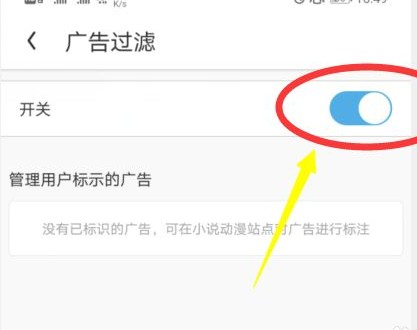
以上就是手机UC浏览器关闭广告过滤功能的详细操作方法,如果你不希望过滤网页中的广告内容,可以参考上面的方法在手机UC浏览器中进行设置哦!
猜你喜欢
热门文章
本类排行
相关下载
关注手机站